Vim editor를 사용하다보면 문서화면의 스크롤을 조작하거나 특정 위치로 이동할 경우가 있다. 또한 문서의 첫 부분, 마지막 부분으로 이동하기도 하고 문서 전체를 선택하기도 한다. 본 문서는 해당 내용을 살펴본다.
행을 한줄씩 움직이는 방법
문서를 보다보면 행을 한 줄씩만 위로, 아래로 움직여야 되는 경우가 생긴다. 이 때 방향키나 j, k키를 사용하게 되면 위나 아래의 문장에 다다를 수 있다. 하지만 이런 방법이 아니라 행 자체를 위로 올리고 아래로 내리기 위해서는 다른 명령어가 필요하다. 이 때 사용하는 것이 ctrl + e 와 ctrl + y 이다.

첫 번째 줄에 커서가 있는 상황에서 ctrl + e를 누르게 되면 화면 자체가 위로 올라가면서 두 번째에 있던 행이 첫 번째로 대치된다.

위에서 보이듯 두 번째 행에 커서가 위치하는 모습을 볼 수 있으며 첫 번째 행은 위로 스크롤되어 보이지 않는 모습이다. 여기서 다시 ctrl + y를 할 경우 첫 번째 줄이 다시 나타나는 모습을 볼 수 있다. 하지만 커서는 그대로 두 번째 줄에 위치해있다. 따라서 ctrl + e 와 ctrl + y는 문장 사이를 이동하는 것이 아니라 화면 자체의 스크롤을 이동하는 것을 알 수 있다.
반 페이지씩 이동하기
한 줄씩 이동하지 않고 반 페이지를 한꺼번에 이동하는 방법도 있다. 여기에는 ctrl + u 또는 ctrl + d를 활용한다.
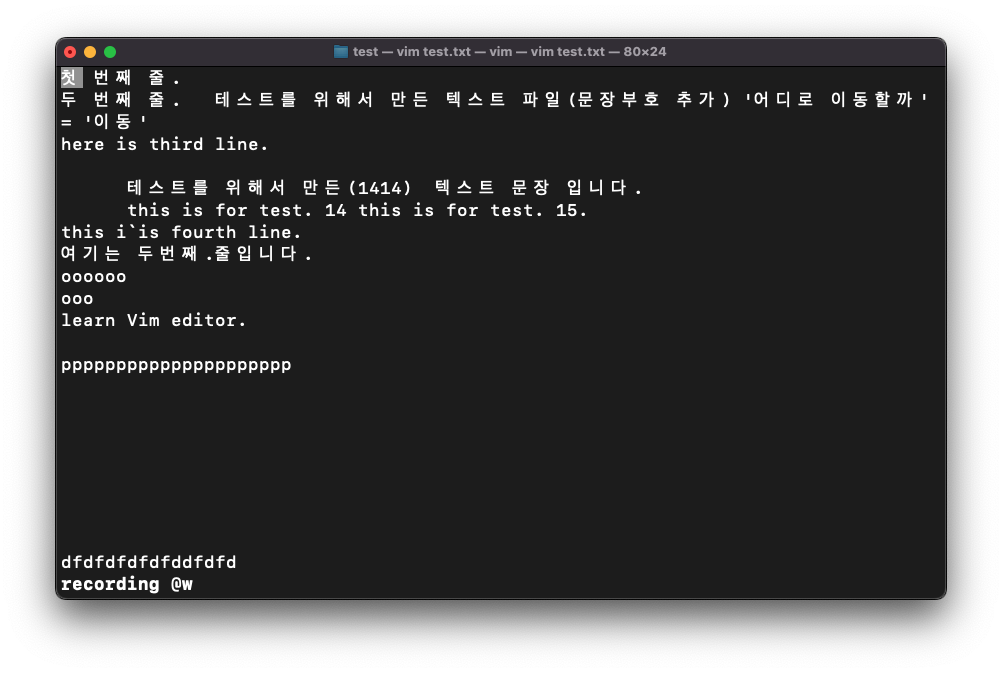
위의 이미지에서 ctrl + u를 사용할 경우 어디로도 이동하지 않는다. 이미 가장 문서의 위쪽에 올라와있기 때문이다. 이 때 ctrl + d 명령어를 주게 되면 페이지의 반 정도에 위치하고있는 learn Vim editor 라는 문구에 커서가 이동하게 된다. 반페이지만큼 아래로 화면이 이동하는 것이다.
여기서 ctrl + u 명령어를 주게되면 다시 반 페이지만큼 위로 화면이 이동하게 된다. 이들은 터미널창의 크기가 달라지면 옮겨가는 위치 그만큼의 반으로 달라지게 되는 것도 확인할 수 있다.
문서의 시작과 끝으로 이동하기
문서의 시작점과 끝으로 이동하는 방법도 있다. 우선 문서의 가장 위로 이동하기 위해서는 gg를 사용한다. 화면에서 'g' 키를 두 번 연속으로 누르면 가장 위로 화면이 이동된다.
또한 문서의 가직 마지막으로 이동하기 위해서는 'G' 키를 클릭한다. 가장 위로 이동할 때와 달리 한 번만 입력해주면 된다.
특정 행으로 이동하게 할 수도 있는데 현재 창에서는 라인의 순서가 보이지 않는다. 하지만 라인의 수가 보이는 경우 ':이동하고자 하는 행의 번호' 를 입력하면 해당 행의 번호로 움직인다.
전체 선택하기
시작점과 끝 점을 찾았던 키를 응용하여 전체 문서를 선택할 수 있다. 처음 지점을 뜻하는 'gg' 와 블럭 설정을 의미하는 'V' 와 마지막 부분으로 이동하는 'G' 를 입력하면 문서의 전체에 블록이 잡힌다.
'TIL > Vim editor' 카테고리의 다른 글
| Vim editor에서 단어 검색하기 (0) | 2023.08.10 |
|---|---|
| Vim editor에서 커서 이동하는 여러 방법 (1) | 2023.08.09 |
| Vim editor를 종료하는 다양한 방법 (0) | 2023.08.08 |
| vim editor로 특정 경로에 있는 파일 열기 (0) | 2023.08.03 |



